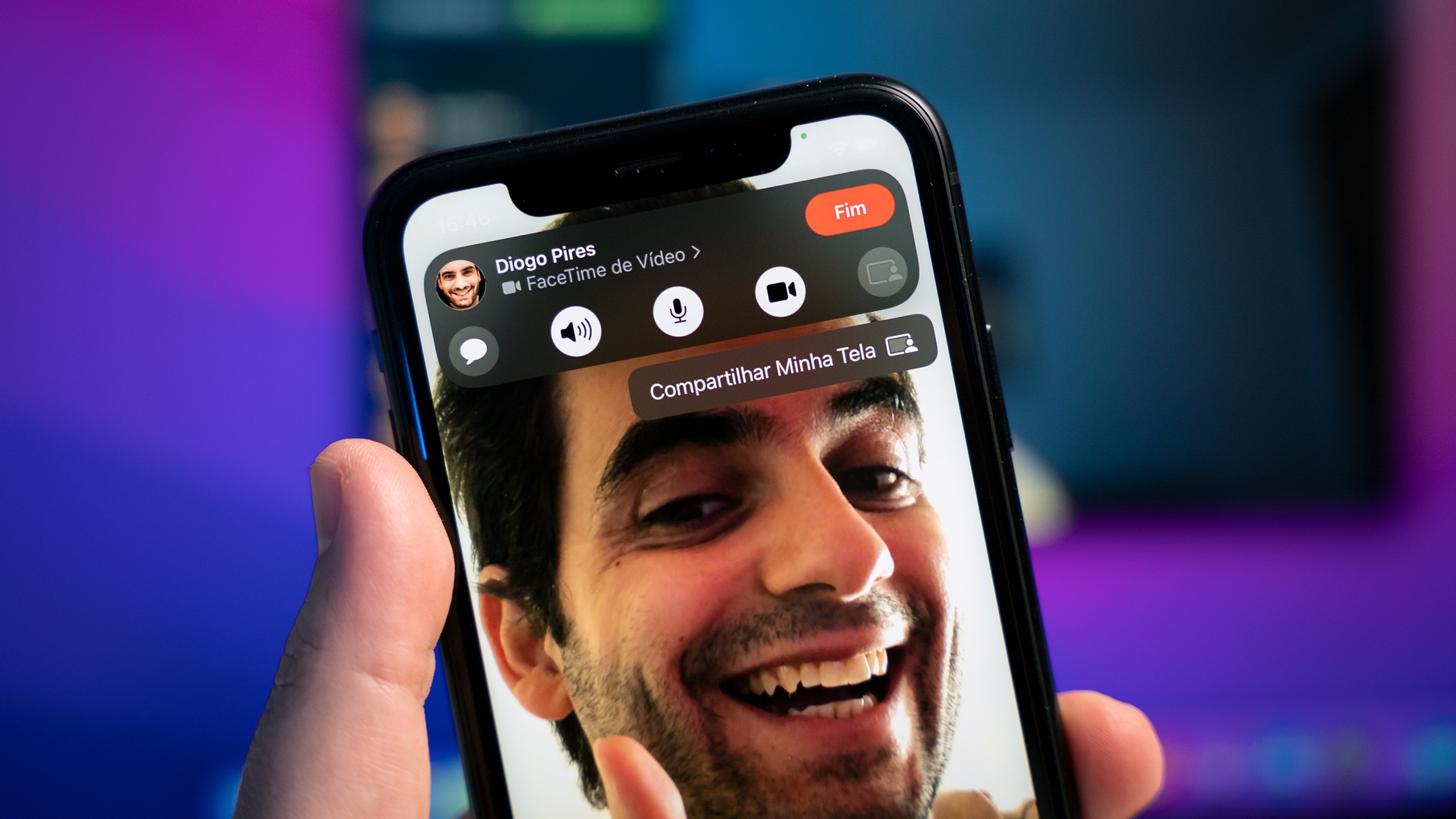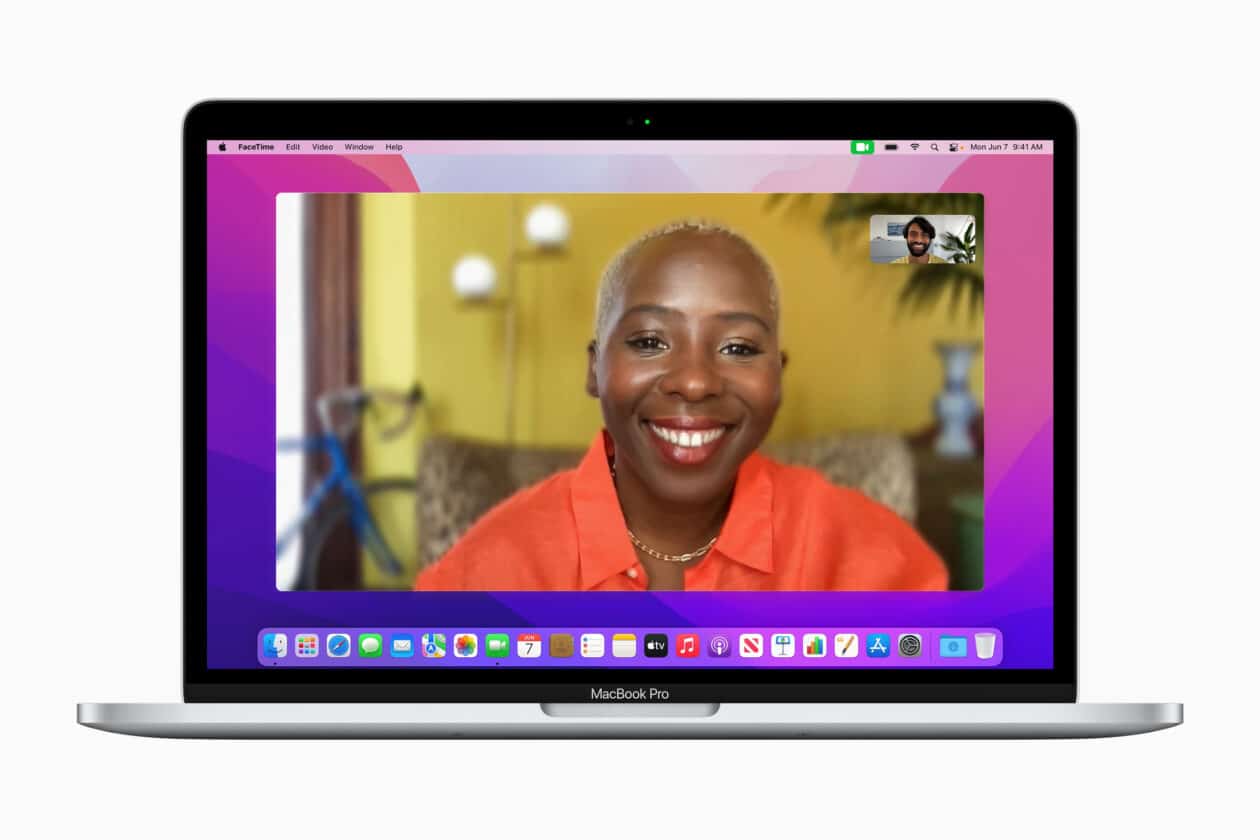
O aplicativo FaceTime possibilita que você faça e receba chamadas de vídeo com os seus amigos e parentes de um jeito superfácil e usando o seu iPhone, iPad, Mac, Apple TV ou Apple Vision Pro.
Pelo Mac (e também pelo iPhone e iPad), você pode compartilhar a tela do seu computador durante uma ligação — o que acaba sendo bem prático para mostrar uma apresentação de trabalho ou algo que esteja armazenado na máquina para outra pessoa.
SharePlay: como compartilhar a tela durante uma chamada do FaceTime [iPhone e iPad]
Mas e quando isso não estiver funcionando da maneira como deveria? A seguir, mostraremos algumas dicas para resolver exatamente essa situação. 
- Verifique se o SharePlay não está desativado dentro do app.
- No iPhone ou iPad, abra os Ajustes, toque em “FaceTime”, em “SharePlay” e ative-o.
- Com ele aberto, vá até FaceTime » Ajustes… na barra de menus ou use o atalho ⌘ command ,. Acesse a aba “SharePlay” e veja se ela está ativa.
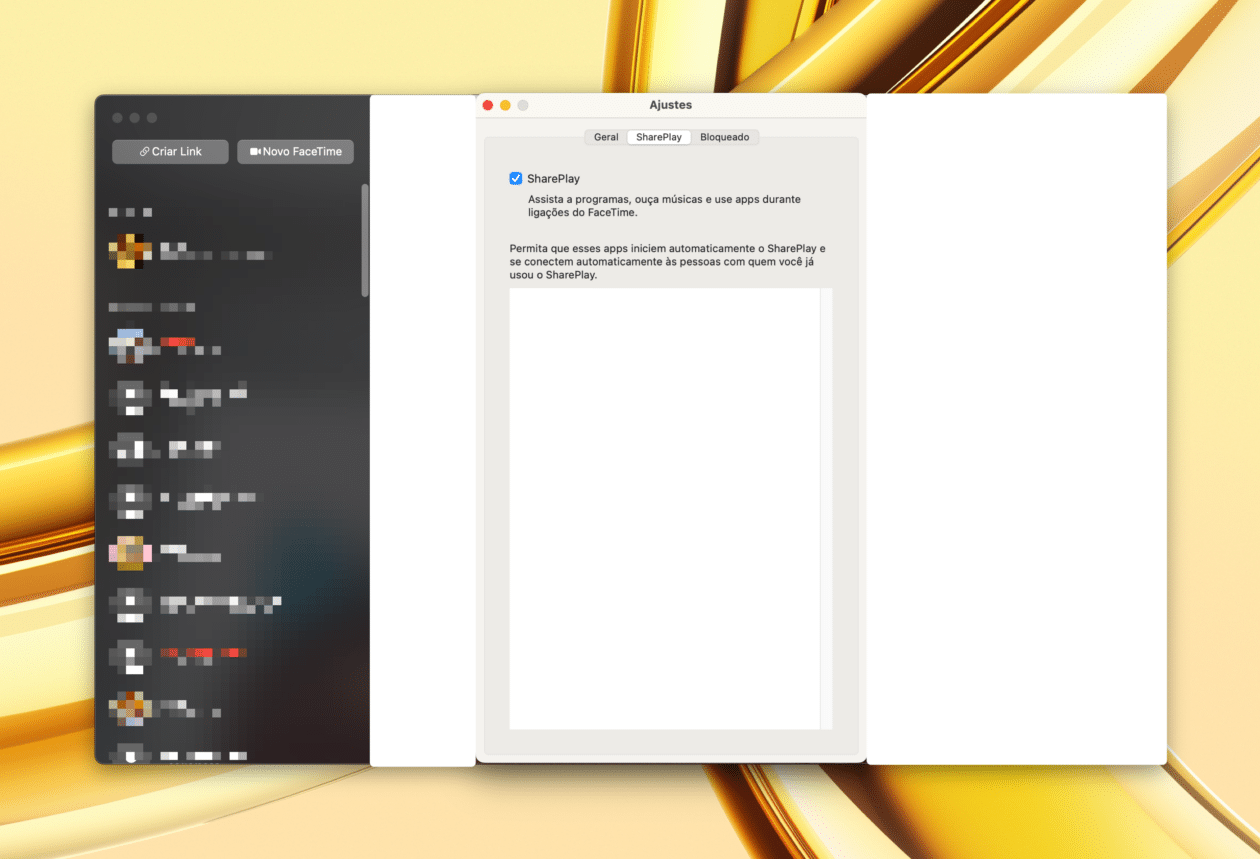
- Veja se há uma conexão ativa com a internet — seja por uma rede Wi-Fi tradicional, redes celulares ou usando o Acesso Pessoal de outro dispositivo.
- Se você estiver usando uma conexão VPN, experimente desativá-la temporariamente.
- Confira se o sistema operacional do dispositivo está atualizado para a última versão disponível.
- No iPhone ou iPad, abra os Ajustes, toque em “Geral” e vá em “Atualização de Software”.
- No Mac, abra os Ajustes do Sistema, clique em “Geral” e vá em “Atualização de Software”.
- Confira se não está usando uma conta de convidado no seu Mac, já que isso pode estar impedindo o uso do recurso de compartilhamento de tela no app.
- No caso do Mac, experimente iniciá-lo no Modo Seguro.
Depois dessas dicas, o seu problema foi solucionado? 
via The Mac Observer